До недавних пор присутствие технологии Flash на сайтах (веселенькие движущиеся баннеры и другая рекламная мишура) меня вообще никак не волновало.
Ну мигают себе и пусть мигают – на такие вещи уже давно выработался игнор. Но с недавних пор меня начало бесить влияние больших флеш баннеров на мой MacBook Air.
После того как я пару часов залипал на сайте, в сайдбаре которого было два красочных транспаранта размером 240х400px, мой Air просто «взорвался» жужжанием кулера.
При этом на нижней крышке компьютера можно было поджарить пару яиц… (хорошо что я его с колен снял). И тут я вспомнил, что когда-то читал о прожорливости Flash анимации к системным ресурсам.
Наверное многие наслышаны про нелюбовь Эппловцев к детищу Adobe. В Апреле 2010 года Стив Джобс написал целую статью где изложил шесть пунктов, которые четко и ясно дают понять, почему Adobe Flash никогда не прийдет на iPhone, iPad и iPod.
Я не буду здесь их приводить, только перефразирую его умо-заключение:
Флеш — это пережитки прошлого, которые останутся в эре ПК. Выгляните в окно и вы увидите, что люди гонятся уже совсем за другим. Им необходима мобильность, сенсорное управление, длительная автономность и большое разнообразие приложений. Ваш флеш сюда прикрутить никак не удается.
Для того чтобы отключить ненавистный Flash в браузерах Safari, Mozilla и Chrome воспользуйтесь следующими шпаргалками.
Как отключить Флеш в Safari
Отключить отображение флеш баннеров в Safari можно несколькими способами. Один из них – это полное удаление Flash Player с компьютера, но этот способ сродни мазохизму.
В нашем случае мы хотим оставить возможность проигрывания видео YouTube. Поэтому удалять мы ничего не будем. Наоборот!
Для того, чтобы ограничить показ Flash контента в Safari, необходимо установить плагин ClickToFlash. Для этого:
- Перейдите на extensions.apple.com и найдите ClickToFlash среди самых популярных плагинов.
- Установите плагин, кликнув “Install Now“.
- После установки в отдельной вкладке появится окно настроек. Выбор опций довольно широк. Может быть, вам сразу захочется добавить в белый список какие-то сайты (YouTube добавлен по умолчанию).
- Если в дальнейшем возникнет необходимость обратиться к настройкам, заходите Safari > Настройки > вкладка Расширения > кликните чекбокс под названием плагина.
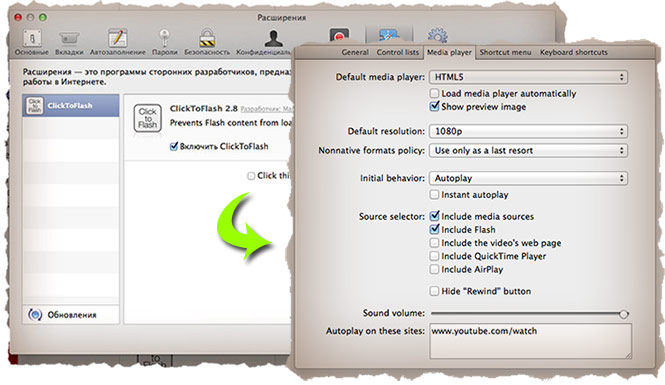
Mozilla Firefox
Хотелось бы спросить, а зачем вы изначально устанавливали Adobe Flash Player? Для того, чтобы потом отключить? Ну да… Согласен. Без YouTube интернет будет не таким веселым.
Не беда – решение будет очень простым. Устанавливаем плагин Flashblock, отключаем поддержку флеш, а потом вносим YouTube в список разрешенных сайтов. Для этого:
- Скачиваем Flashblock здесь (как альтернатива меню Tools – Add-ons – Get Add-ons – в строке поиска введите Flashblock)
- Устанавливаем плагин Flashblock.
- Заходим в меню Tools – Add-ons – В строке Flashblock нажимаем кнопку Preferences – вкладка Whitelist – добавляем https://youtube.com
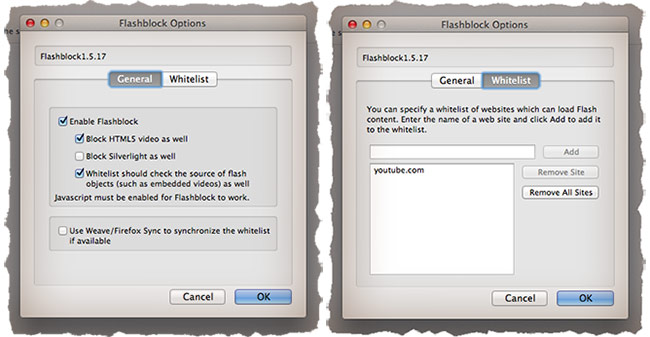
Google Chrome
Adobe Flash Player изначально интегрирован в Google Chrome и включен по умолчанию. Отключить поддержку Flash в браузере Google Chrome можно следующим образом (этот способ работает на Windows, Mac OS X, Linux, и Chrome OS):
- Открываем страницу Подключаемые модули – для этого в адресной строке вводим: chrome:plugins
- Находим на странице Подключаемые модули строку с Adobe Flash Player.
- Для отключения поддержки флеш кликните по ссылке Отключить в строке с Adobe Flash Player.

Вот и все! Вы отключили показ флеш баннеров на сайтах. Теперь на месте рекламы будут стоять серые «заглушки», кликнув по которым вы все же сможете отобразить скрытый контент.
Большинство сайтов со встроенным видео (вКонтакте и т.п.) не будут автоматически проигрывать ролики, так что придется добавить их в белый список (см. выше).

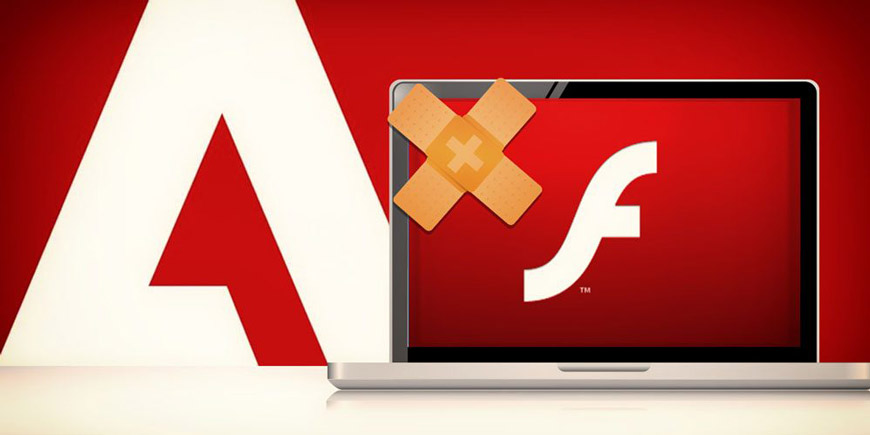

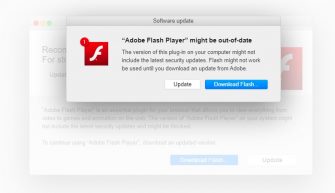
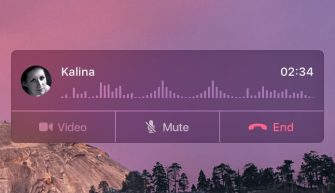




О! Спасибо. Вы спасли мои нервы.
Классная статейка . полезная)
А как убрать эти флеш баннеры на айпаде?? Очень нужно
А что действительно флеш баннеры выскакивают? Может это HTML5?